ไม่มีอะไรแย่ไปกว่าการพยายาม ทำงานใน Photoshop และให้เมาส์ของคุณนั่งในรูปนาฬิกาทรายโดยที่คุณไม่ต้องทำอะไร และต้องรอเป็นเวลานานเพื่อทำสิ่งใดสิ่งที่คุณต้องการมากที่สุดคือความคล่องตัว ในบทความนี้ เราจะบอกคุณว่าอะไรคือสาเหตุที่พบบ่อยที่สุดของการทำงานของ Photoshop บนพีซีช้าเกินไป และสิ่งที่คุณสามารถแก้ไขได้
มีหลายสิ่งหลายอย่างที่ทำให้ Photoshop ทำงานช้า และหลายอย่างเกี่ยวข้องกับการตั้งค่า แต่เราเป็นเว็บไซต์ฮาร์ดแวร์ ดังนั้นเราจะบอกคุณ เกี่ยวกับปัญหาฮาร์ดแวร์ ที่อาจทำให้ Photoshop ไม่ทำงานตามที่ควรจะเป็น (แม้ว่าบางอย่างจะต้องเกี่ยวกับการกำหนดค่าด้วย) ไปหามัน

สาเหตุและวิธีแก้ไขหาก Photoshop ทำงานช้าบนพีซีของคุณ
สิ่งแรกที่เราจะบอกคุณคือ มันทำงานได้ดีในตอนแรกและเมื่อเวลาผ่านไป มันทำงานช้าลงและช้าลงไหม หรือตรงกันข้าม มันทำงานช้าเสมอมาตั้งแต่ต้นหรือเปล่า? หากเป็นเช่นนั้น คุณควรทราบว่า Photoshop มีข้อกำหนดฮาร์ดแวร์บางอย่างเพื่อให้ทำงานได้อย่างราบรื่น ดังนั้น หากคุณมีพีซีที่เก่าเกินไป อาจถึงเวลาต้องอัปเกรด อย่างไรก็ตาม มาดูกันว่าคุณสามารถทำอะไรกับมันได้บ้าง
พีซีของคุณ RAM เหลือน้อย
Photoshop เป็นโปรแกรมที่ต้องใช้ค่อนข้างน้อย of แรม ดังนั้นนักพัฒนาจึงตัดสินใจจำกัดจำนวนที่โปรแกรมสามารถใช้ได้ ทั้งนี้ขึ้นอยู่กับจำนวนทั้งหมดที่ติดตั้งในระบบ จำนวนเงินนี้ถูกตั้งค่าเป็น 60% โดยค่าเริ่มต้น แต่แน่นอนว่าสำหรับพีซีที่มี RAM น้อยมาก ค่านี้หมายถึงจำนวนที่น้อยมากสำหรับโปรแกรม
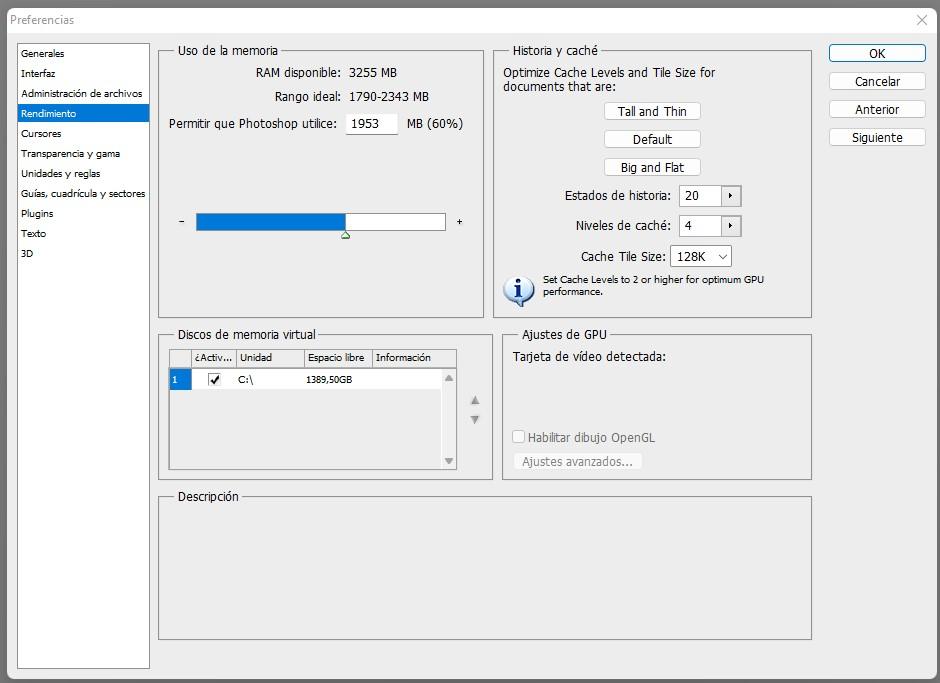
หากคุณเข้าไปที่ Preferences -> Performance คุณสามารถกำหนดจำนวน RAM ด้วยตนเองที่คุณต้องการให้ Photoshop กินมากที่สุด แต่จำไว้ว่าหากคุณจัดสรรมากเกินไป ก็จะเหลือสิ่งอื่นๆ น้อยเกินไปและพีซีของคุณจะ ช้าลงโดยทั่วไป ท้ายที่สุด อุดมคติคือคุณขยายความจุหน่วยความจำ RAM ของพีซีของคุณ
พึงระลึกไว้เสมอว่าหากคุณใช้เวลาสองสามชั่วโมงในการแก้ไขภาพใน Photoshop โปรแกรมจะทำงานช้าลงเรื่อยๆ เพราะจะบันทึกประวัติการดำเนินการในหน่วยความจำ รวมถึงแคช และอื่นๆ ด้วยเหตุนี้ก็ยังดี เพื่อปิดและเปิดโปรแกรมอีกครั้ง เป็นครั้งคราว
ในเมนูเดียวกันนี้ คุณจะเห็นทางด้านขวา” ประวัติและแคช “ ซึ่งเป็นสิ่งที่เราเพิ่งพูดถึง การลดค่าเริ่มต้นจะทำให้หน่วยความจำใช้หน่วยความจำน้อยลงและเร็วขึ้น แต่โปรดทราบว่าคุณจะลดจำนวนขั้นตอนที่คุณสามารถเลิกทำได้เมื่อแก้ไขรูปภาพด้วย
พื้นที่เก็บข้อมูลของคุณทำให้ Photoshop ทำงานช้าได้
ไดรฟ์จัดเก็บข้อมูลยังมีส่วนเกี่ยวข้องกับประสิทธิภาพของ Photoshop อีกมาก ดังนั้นคุณจะถือว่าถ้าคุณมี SSD มันจะทำงานได้ดีกว่าถ้าคุณมีฮาร์ดไดรฟ์ทั่วไป ในทางกลับกัน คุณควรจับตาดูจำนวนพื้นที่ว่างในดิสก์ด้วย เนื่องจาก Photoshop ต้องการพื้นที่ว่าง 20% เพื่อให้ทำงานได้อย่างถูกต้อง
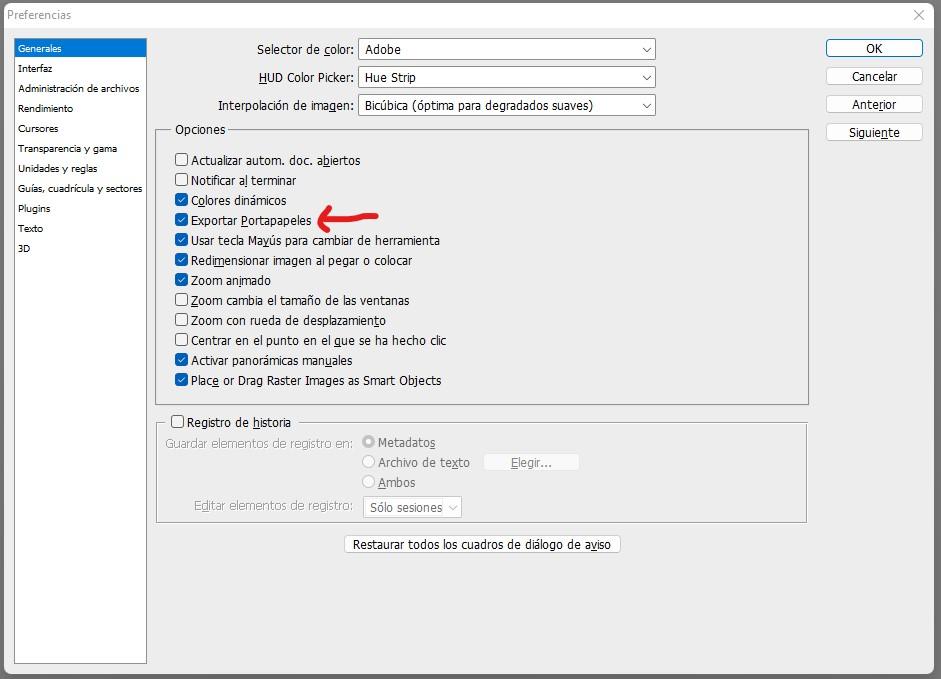
ในภาพหน้าจอด้านบน (ในการเข้าถึงการตั้งค่าอีกครั้ง) คุณจะเห็นว่าเราได้ทำเครื่องหมายตัวเลือกที่เมื่อยกเลิกการทำเครื่องหมาย เราจะลบความเป็นไปได้ที่ Photoshop จะนำสิ่งที่คุณคัดลอกไปยังคลิปบอร์ดออก โดยจำกัดให้คุณใช้ "ลากแล้วปล่อย" เท่านั้น . นี่อาจดูงี่เง่า แต่มันทำให้โปรแกรมใช้หน่วยความจำน้อยลงและพึ่งพาหน่วยเก็บข้อมูลน้อยลง
ในทางกลับกัน อีกครั้งเกี่ยวกับการจัดเก็บ โปรดทราบว่า Photoshop ทำงานได้ดีที่สุดเมื่อจัดการรูปภาพที่อยู่ในฮาร์ดไดรฟ์หรือ SSD ของคุณ หากคุณใช้เป็นไฟล์ต้นทางที่อยู่บนไดรฟ์ USB หรือไดรฟ์เครือข่าย (เช่น NAS) ก็อาจเป็นสาเหตุของการทำงานช้าได้เช่นกัน
เคล็ดลับอื่นเพื่อเพิ่มความเร็ว Photoshop
หากคุณได้พิจารณาสิ่งที่เราได้อธิบายไปแล้ว แต่สิ่งต่างๆ ยังไม่ดีขึ้นมากนัก มีอย่างอื่นที่คุณสามารถลองได้ เปิด Preferences (CTRL + K) อีกครั้งและไปที่แท็บ Performance ซึ่งคุณจะพบตัวเลือก (ขึ้นอยู่กับรุ่น Photoshop ของคุณ) ที่เกี่ยวข้องกับ การประมวลผลกราฟิก (ใช่ เราแนะนำให้ทำเช่นนี้ถ้าคุณมีพีซีเครื่องเก่าหรือช่วงที่ต่ำมาก)
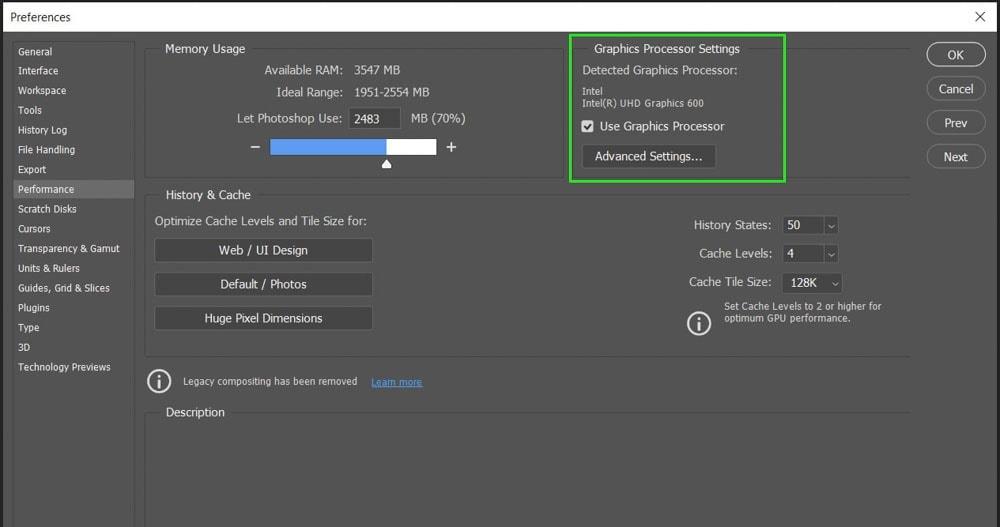
เมื่อคลิกที่ตัวเลือกขั้นสูง โหมดการวาดจะมีค่าเริ่มต้นเป็นขั้นสูง และคำแนะนำในการปรับปรุงประสิทธิภาพคือการเลือกโหมดพื้นฐาน
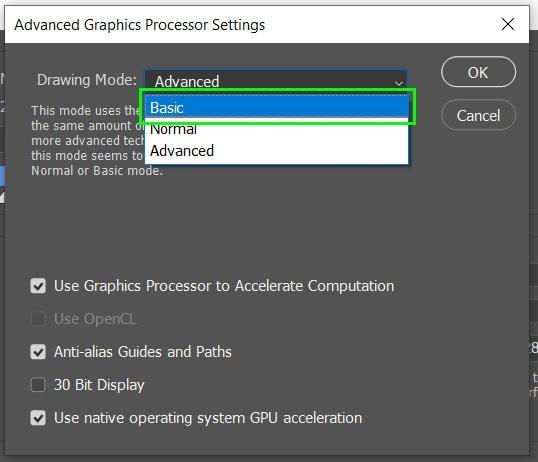
วิธีนี้จะทำให้เคอร์เซอร์ของแปรงเคลื่อนที่ได้ราบรื่นขึ้นและจะไม่ทำให้เกิด "ความล่าช้า" ตรวจสอบให้แน่ใจว่าคุณได้เลือกตัวเลือกเพื่อใช้กราฟิกการ์ดเพื่อเพิ่มความเร็วในการคำนวณ แต่เฉพาะในกรณีที่พีซีของคุณมีการ์ดกราฟิกเฉพาะ (หากคุณใช้กราฟิกในตัว คุณจะไม่ได้ประสิทธิภาพมากนักจากสิ่งนี้)